みなさんは、ちょっとしたメモを取りたい時に何を使用しますか?もちろん手書きもありですし、最近ですとタブレットを用いたりするのが一般的でしょうか。またはパソコンを使用するというのもありですよね。
今回私が購入したガジェットはキングジムから発売されている「ポメラ」という機種です。早速レビューしていきたいと思います。
ポメラって何?
商品名のポメラは「ポケット・メモ・ライター」を略したものとされています。メーカーのキングジムは、コクヨと並ぶ文具メーカーなので、馴染みがある方もいらっしゃるかと思います。
このポメラが出来ること、それは文字を打つ事のみ!パソコンでいうメモソフトで出来る作業しか出来ません。それで定価は4万円ほどします(実際には半額程度の値段で売られているので2万円)。似たような製品ですと、最近はお手ごろな価格で購入出来るChromeBookが流行っていますが、ChromeBookよりも出来る事は限られています。
このご時世にメモしか取れないガジェットに何で2万もするんだ!って意見もあるでしょう。実際のところ私も使ってみるまでは本当に購入して満足するものなのか、不安になっていました。ただ、実際に使ってみると購入してよかった!と思う製品でした。
[memo title=”MEMO”]
国語辞典、英和/和英辞典が内蔵されているので、簡易電子辞書として利用することも可能です。
[/memo]
ポメラ「DM100」を開封レビュー
箱はテカテカとした長箱で、ティッシュボックスをさらに横長にした感じでしょうか。なかなかに大きいサイズです。表面には、「pomera DM100」と彫り込みがエンボス加工がされています。

箱を開けると布袋に包まれた製品が現れます。布袋に包まれていると高級感が出てきますよね!
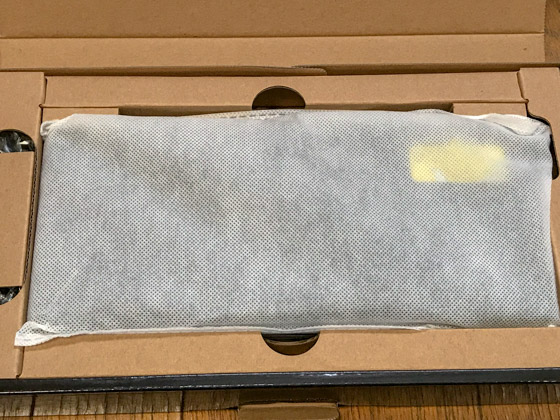
製品の下には、説明書と保証書が入っています。
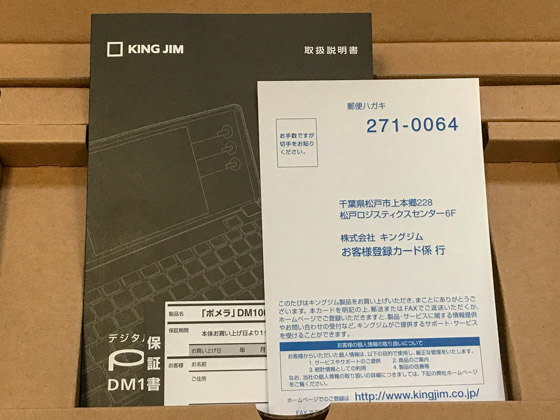
説明書の厚みは、2cmほどありました。最近海外製品ばかり買っていたので、辞書のような分厚い説明書は久しぶりですね。日本製品って感じです。
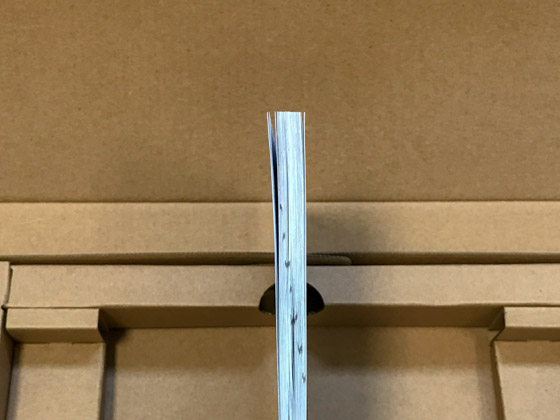
他にもうひとつ付属品、マイクロUSBケーブルが付属しています。これはパソコンとの通信用に使用します。

早速、本体を布袋から取り出してみます。表面は少しザラザラと冷たい感触です。カラーはブラックですが、ラメが入っていてキラキラとした高級感があります。

右側面にはストラップホールのようなものがあり、ストラップを付ける事も可能です。
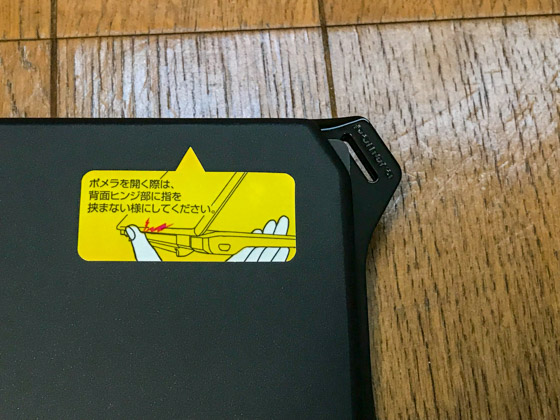
裏面は普通のプラスチック製でブラックですね。さて、この写真を見てお気づきの方もいるでしょうか。

はい!なんとこの製品、乾電池で動作します。USB充電が当たり前の中、乾電池で動作するのは何とも新鮮です。単3乾電池2本で約30時間動作します(eneloopを使用した場合は約25時間)

単3乾電池の横にもう一つ電池を入れる場所があります。購入時は絶縁シートが付いているので忘れずに取っておきましょう。ボタン電池はバックアップ用に使用されるとの事です。突然電池が切れた時でも安心です。

左側面には、マイクロUSB端子とSDカード端子があります。SDカードが入るので、Flash Airが使えます。Flash Airを使うと、パソコンとの通信が楽になるとの事なので、後で試してみたいと思います。
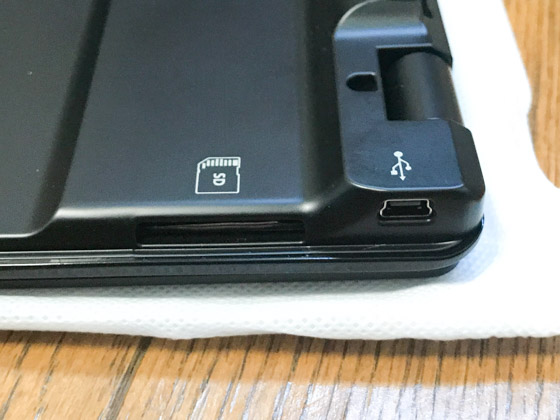
本体を開くと、ほぼ正方形の画面がお目見えです。第一印象は、若干チープな感じがします。親指シフトする方向けにはシールが付いており、キーボードに貼ってくださいという感じですね。

[memo title=”MEMO”]
「親指シフト」は富士通が開発した、ローマ字入力、かな入力、に続く第三の入力方式です。日本語入力に特化した入力方式なのでマスターすればローマ字入力よりも早く入力する事が可能です。
[/memo]
ポメラ「DM100」を触った感じは?
キーボードの打鍵感はフニャフニャっとした寄りで、音はほぼしません。静かな図書館で使っても問題ないかと思います。またフニャフニャとしてはいますが、しっかりとした打ち心地はあるので物足りなさはありません。
キーボード周りのカラーは、艶ありのブラックでiPhoneのジェットブラックに近いです。なので指紋は目立ちます。

電源ボタンを押すと起動します。バックライトは右側から照らしているようで、右側が特に明るくなります。
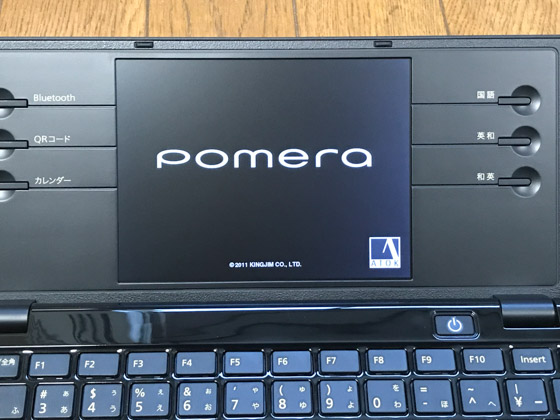
電源ボタンを押して約2秒後には文書が書ける状態になります。これで文書を作成できる状態になりましたが、その前に初期セットアップを行います。
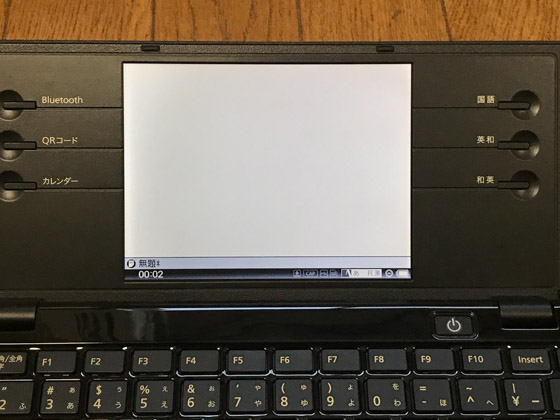
キーボードはほぼフルピッチなので、打ちにくいと言うこともありません。私が唯一気になった箇所は、ESCキーと半角/全角ボタンがパソコンと逆なところ。これはいまいち不明です。

ポメラを使用するメリットは?
- 画面が白黒で見やすく疲れにくい。
- 乾電池で動作すること。
- ネットもゲームも出来ない、だから文字を書くことに集中できる!
- 気兼ねなくガシガシ文章が書ける!
- 画面が7インチと絶妙なサイズ!
- 起動が約2秒と早い!
- Bluetoothキーボードとしても使用可能
・昔ワープロを使った事がある方はイメージが沸きやすいかと思います。
・私が購入したのはDM100という機種なのですが、なんと乾電池2本で動作します。それで30時間動作するんでるから省エネすよね。(最新機種のDM200はバッテリー駆動)
・誘惑となる機能が一切ないので、文章を書こうという気にさせてくれます。
・これは人によるかと思いますが、私の場合、「よし文章書くぞ!」と意気込んでからパソコンの前に座る事が多かったんですが、このポメラの場合それがありません。思いついた事をとりあえず打ってメモのように打ちこんでいます。
それから文章をパソコンに移して清書するって流れですね。
・7インチって絶妙で視界に全て入ってくるんですよね。そしてパソコンの画面のようにウィンドウといった画面もなく、気に障る情報が一切ありません。もちろん装飾なんて事もないので自然とキーボードを叩く自分がいます。
・開いたらすぐ打てる状態になります。
・アップデートといった面倒な作業もなし。
・出来るので、iPhoneと接続してiPhoneのキーボードとして使用する事も可能です。
ポメラのデメリットは?
- ATOK搭載ですが、変換は基本的にお馬鹿です。
- キーボード自体の剛性は弱いです。
・ATOKは長文変換に強いイメージがあったのですが、この機種に搭載されているバージョンはその認識を持っていると出鼻を挫かれます。
・中央部のキーを強く押すとボディがかなりヘコみます。(DM200では改善されているようです。)
ポメラ(DM100)まとめ
いかがだったでしょうか。文字を入力するマシンとしては最高の機種かと思います。とにかく誘惑されずに文字を打つことに集中できる事がこれほどまでに時間効率アップに繋がるとは思ってもみませんでした。
いざパソコンの前に座ると誘惑や気が張ってしまう方はポメラを試してみては如何でしょうか。






